2025년 아이폰에 음악 넣기, 이런 방법도 있어요!
여러분 아이폰에 음악 넣기 는 어떤 방법으로 하고 계세요? 아이폰에 음악을 넣는 방법은 일반적으로 아이튠즈(iTunes)을 통해서 하실 텐데 아이튠즈 없이도 아이폰에 음악 넣는 방법도 있습니다. 오늘은 아이튠즈로 노래 넣기와 아이튠즈 없이 노래 넣기 두 가지 방법을 알려드리고 꿀팁도 드리겠습니다. 꼭 활용해 보세요!
- 파트 1: 아이튠즈로 아이폰에 음악 넣기
- 파트 2: 아이튠즈 없이 아이폰에 음악 넣기
- 파트 3: 필모라로 아이폰에 음악 넣기
- 아이폰에 음악 넣기에 대한 자주 묻는 질문 (FAQs)
![]() 철저한 보안성
철저한 보안성
![]() 철저한 보안성
철저한 보안성
파트 1: 아이튠즈로 아이폰에 음악 넣기
아이튠즈를 사용해 아이폰에 음악을 넣는 방법은 가장 일반적인 방식입니다. 이미 이 방법으로 음악을 관리하고 계신 분들이 많겠지만, 아직 시도해보지 않으셨다면 이번 기회에 한번 도전해보세요.
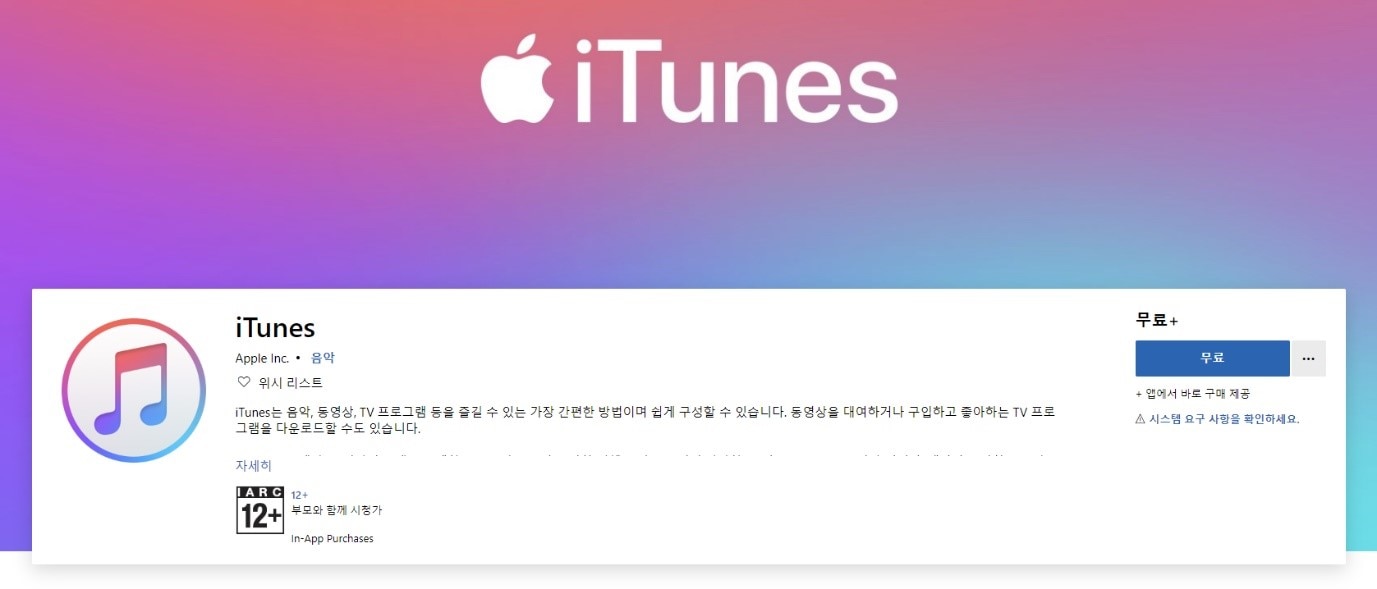
- 1. 먼저, PC에 아이튠즈를 다운로드하고, 아이폰을 케이블로 PC와 연결합니다.
- 2. 아이튠즈에서 "파일" > "보관함에 파일 추가"를 선택해 PC의 음악 파일을 보관함에 추가합니다.
- 3. "동기화" 버튼을 눌러 아이폰과 음악 파일을 동기화합니다.
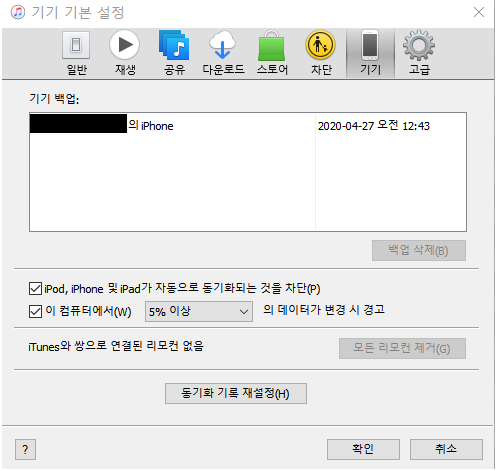
꿀팁1- 동기로 인하여 기존 파일을 보호하는 방법
동기화 설정에서 "수동으로 음악 및 비디오 관리"를 선택하면 실수로 음악 파일을 삭제하는 것을 방지할 수 있습니다.
꿀팁2- 동기하지 않고 추가하고 싶은 음악만 넣는 방법
그럼 기존의 음악을 지우지 않으려면 어떻게 해야 할까요? 간단합니다. 다음 방법을 쓰시면 동기를 거치지 않아도 필요한 음악만을 추가로 넣을 수 있습니다.
기존 음악을 삭제하지 않고 새 음악만 추가하려면, "편집" > "기본 설정" > "기기"에서 ‘자동 동기화 차단’을 체크하세요. 그런 다음 USB 케이블로 아이폰과 PC를 연결하고, 아이튠즈에서 원하는 음악 파일을 선택해 아이폰에 추가하면 됩니다. 이렇게 하면 동기화 없이 필요한 음악만 추가할 수 있으며, 기존 파일도 지워지지 않습니다.
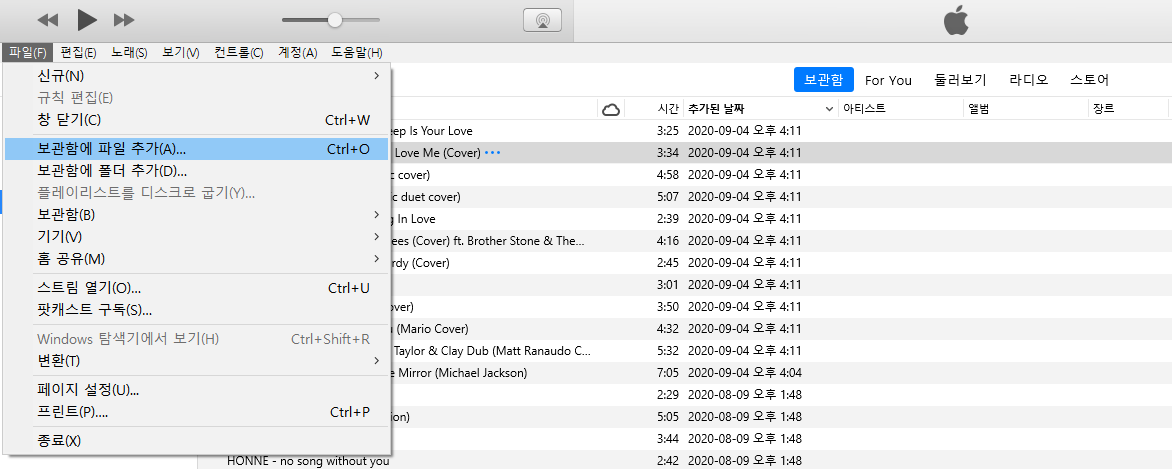
파트 2: 아이튠즈 없이 아이폰에 음악 넣기
아이튠즈 없이도 아이폰에 음악을 넣을 수 있는 방법이 있습니다. AnyTrans와 같은 대체 소프트웨어를 이용하면, 동기화 없이도 간편하게 음악 파일을 전송할 수 있습니다.
Any Trans
AnyTrans는 230개국에서 300만 명 이상의 유저가 사용하고 있는 Mac 및 Windows용 아이튠즈 대체 소프트웨어입니다. 이 소프트웨어는 간편한 조작으로 사진, 음악, 비디오, 보이스 메모, 오디오북 등 다양한 미디어 파일을 관리하고 전송할 수 있습니다. 또한 연락처, 앱, 달력 등의 개인 정보도 백업 및 관리가 가능하며, YouTube 같은 주요 동영상 사이트에서 URL을 복사해 동영상을 PC나 기기로 바로 다운로드할 수 있는 유용한 기능도 제공됩니다.
동영상 다운로드 기능도 있어 아주 유용하게 사용할 수 있습니다. Youtube와 같은 주요 동영상 사이트의 URL을 입력(복사 & 붙여놓기)하고 저장 위치(PC 또는 접속중인 디바이스)를 선택하면 끝! 바로 다운로드할 수 있습니다.
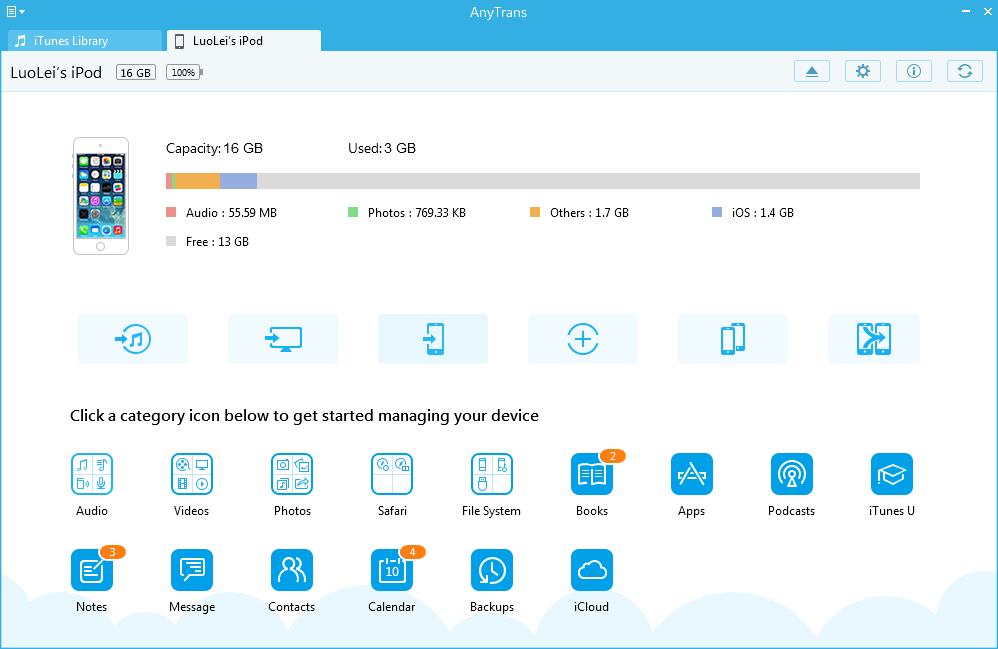
장점
- 직관적인 인터페이스로 원클릭 전송 가능.
- 사진, 음악, 비디오 등 다양한 미디어 관리 및 전송 지원.
- YouTube 등에서 동영상 다운로드 가능.
- 여러 애플 기기 간 파일 전송 지원.
단점
- 3일간 사용 가능하며, 하루에 30개 항목 전송 제한.
- 모든 기능을 사용하려면 유료 버전 필요.
파트 3: 필모라로 아이폰에 음악 넣기
원더쉐어 필모라는 음악 편집과 영상 제작이 가능한 소프트웨어로, 직접적으로 음악 파일을 아이폰에 넣는 기능은 없지만, 편집된 동영상에 음악을 추가한 후 이를 아이폰에 전송하는 방식으로 음악을 넣을 수 있습니다. 이를 통해 사용자는 원하는 음악을 영상에 배경음악으로 추가하고, 아이폰에서 바로 재생할 수 있습니다.
![]() 철저한 보안성
철저한 보안성
![]() 철저한 보안성
철저한 보안성
먼저 원더쉐어 필모라를 PC에 설치하고 실행합니다.
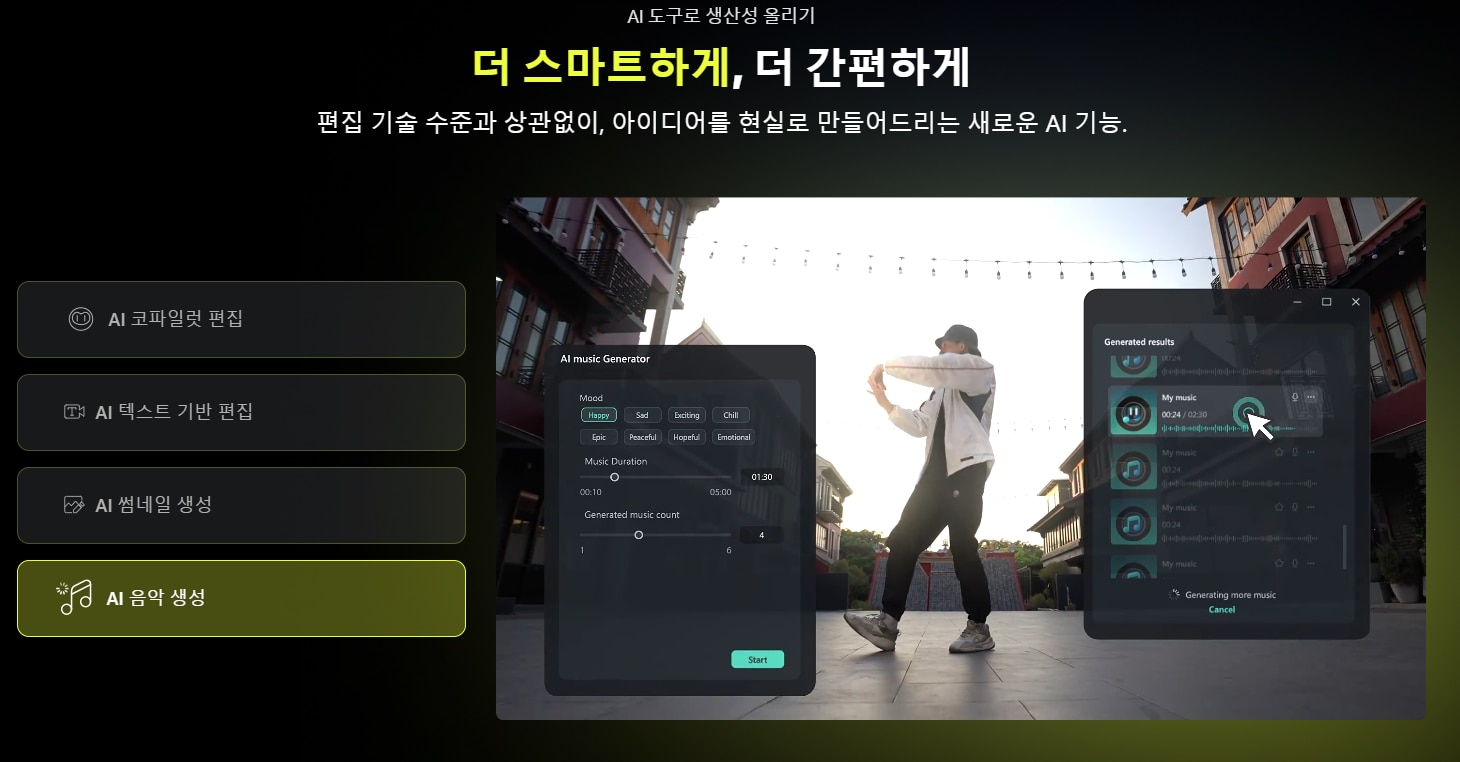
‘새 프로젝트’> ‘미디어 가져오기’ 버튼을 클릭하여 PC에서 추가할 음악 파일을 불러옵니다.
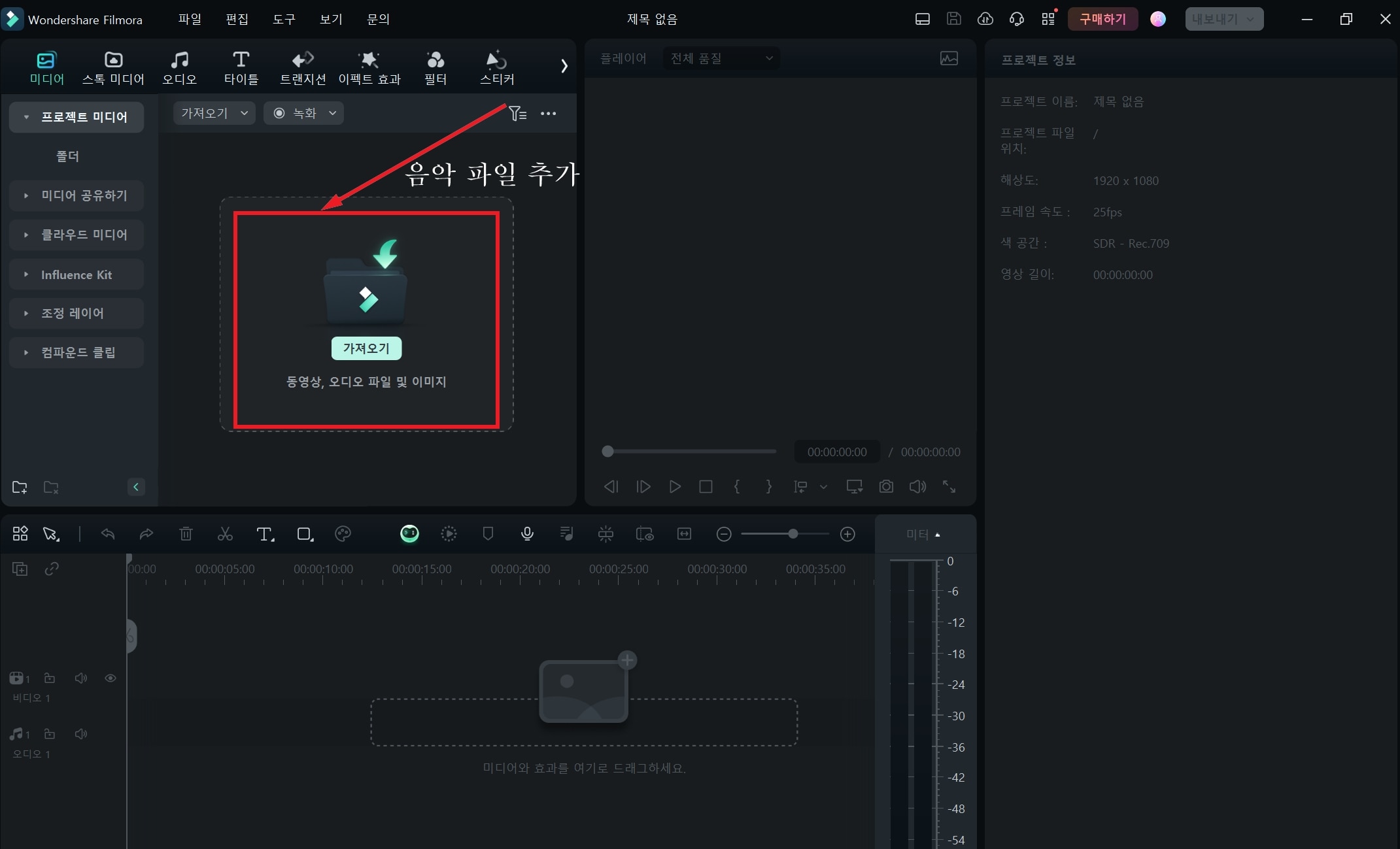
불러온 음악 파일을 아래 타임라인으로 끌어다 놓습니다. 원하는 위치에 음악을 배치하고, 길이 조정 및 페이드 인/아웃 효과를 적용할 수 있습니다.
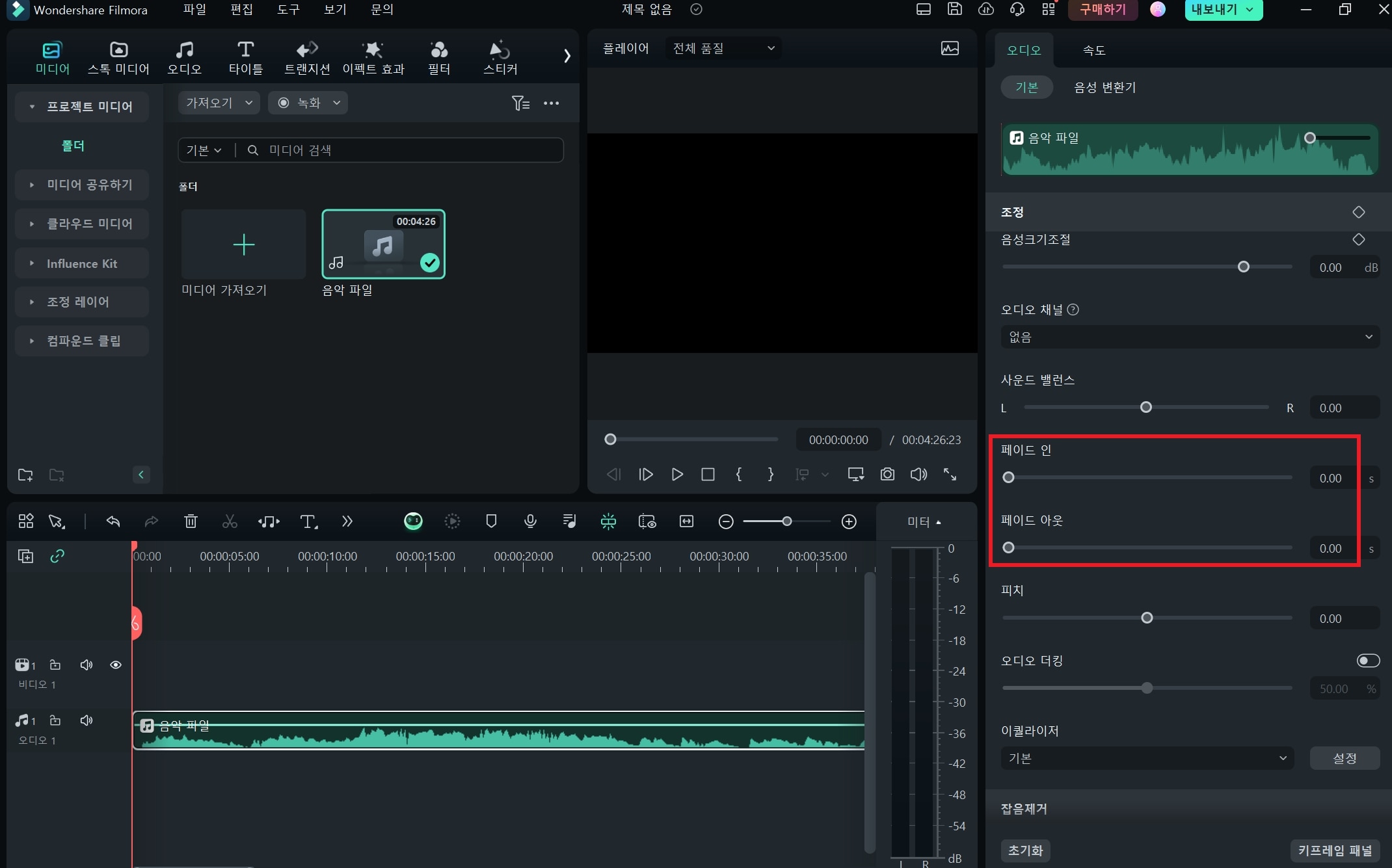
편집이 완료되면 ‘내보내기’ 버튼을 눌러, 아이폰과 호환되는 동영상 파일 형식(MP4 등)으로 저장합니다. 그리고 저장한 파일을 아이튠즈, Airdrop, 혹은 클라우드 서비스를 이용해 아이폰으로 전송합니다.
필모라 장점
- 음악과 영상 편집을 쉽게 할 수 있는 직관적인 인터페이스 제공.
- 페이드 인/아웃, 길이 조정 등 고급 음악 편집 기능을 지원.
- 동영상에 음악을 배경음악으로 추가하여 아이폰에서 재생 가능.
필모라 단점
- 편집된 파일을 아이폰으로 전송하려면 아이튠즈 등의 추가 도구가 필요.
아이폰에 음악 넣기에 대한 자주 묻는 질문 (FAQs)
Q1: 아이폰에서 지원하는 음악 파일 형식은 무엇인가요?
A: 아이폰은 MP3, AAC, ALAC, WAV, AIFF 형식의 음악 파일을 지원합니다.
Q2: 아이폰에서 MP3 파일을 직접 재생할 수 있나요?
A: 네, Apple Music 앱에 MP3 파일을 추가하거나, VLC 같은 서드파티 앱을 사용하여 직접 재생할 수 있습니다.
Q3: 클라우드 서비스를 사용해 아이폰에 음악을 넣는 방법은 무엇인가요?
A: 구글 드라이브나 드롭박스에 음악 파일을 업로드한 후, 아이폰에서 해당 파일을 다운로드하면 됩니다.
Q4: 음악 파일을 압축해서 아이폰에 넣을 수 있나요?
A: 음악 파일은 압축하지 않고 전송해야 하며, 전송 후 아이폰에서 재생하려면 일반적인 오디오 형식(MP3, AAC 등)이어야 합니다.
![]() 철저한 보안성
철저한 보안성
![]() 철저한 보안성
철저한 보안성
마무리하며
아이폰에 음악 넣기 방법은 아이튠즈를 활용한 전통적인 방식부터 클라우드 서비스나 서드파티 소프트웨어를 통한 현대적이고 간편한 방법까지 다양합니다. 아이튠즈는 안정적이지만 다소 복잡할 수 있으며, AnyTrans와 같은 대체 소프트웨어는 사용 편의성을 크게 높여줍니다. 또한, 클라우드 서비스를 통해 간단히 파일을 전송하거나, 원더쉐어 필모라와 같은 프로그램을 통해 음악을 동영상에 추가해 사용할 수도 있습니다. 각 방법은 사용자의 요구와 편의성에 따라 선택할 수 있으며, 가장 중요한 것은 기존 파일을 안전하게 보호하면서도 새 음악을 손쉽게 추가할 수 있는 방법을 선택하는 것입니다.




